Как да изтриете страница в PDF два лесни начина

PDF - формат на файла. Предназначена е за изпълнение / съхранение в електронен вид на различни печатни продукти - книги, списания, документи и рисунки, презентации и т.н. Тя е разработена от Adobe Systems за преди повече от 20 години. Да се каже, че PDF формат е популярен - това е като че скромно мълчи. Без него навсякъде! Собствениците на автомобили MAC и PC активно използват своите възможности и ползи, безброй пъти на ден. Без значение, представител на професията са те, какво хобита са обсебени.
Способността да се направят корекции в PDF-документ - нарязани / изтриване на страници - един много полезен умение за потребителя. Притежаването тази проста наука, винаги може да размъти поток от текст и графики за бързо отделяне на рационални мисли зърната от плявата вторичната.
За щастие, изтриете страница в PDF може да бъде най-различни начини, включително чрез онлайн услуга (директно в браузъра!) Нека да се запознаят с възможностите си от първа ръка.
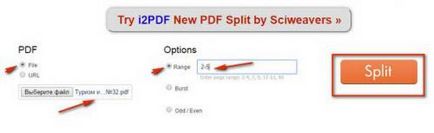
Изтриването на Adobe Acrobat Pro
ZapustiteAdobe Acrobat Pro. Изтегляне на PDF файл, в който страницата, за да бъде изтрита.
Ако искате да премахнете страница (или страници в един ред):
1. Кликнете върху ръката й. Менюто на прозореца, в непосредствена близост до стрелките "нагоре" и "надолу" трябва да се появи номера на избраната страница.
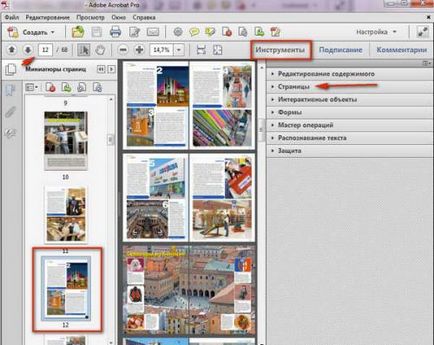
2. "Инструменти" Отворено натискането на подложка за мишка. "страници", отидете на.
3. Кликнете върху "Изтриване" в раздел "Манипулират страници".
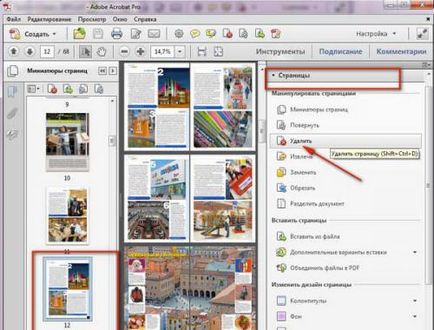
4. В полето "Изтрий страница":


- ако искате да премахнете от PDF документ от една страница - активирайте опцията "Избор";
- Ако няколко страници изпълнители включват "C:" и влизат в обхвата на прозорци (как за това как да се отстранят).
5. Кликнете върху "ОК".
6. Потвърдете действието. В прозореца " Вие искате да изтриете страницата. "Щракнете" Да ".
7. Отворете "Файл" меню изберете "Save As. ".
8. Име редактирания файл. Посочете пътя (дял / папка), за да спаси.
9. Щракнете върху бутона "Save".
Ако трябва да се отстранят някои страници селективно (например, първа, втора, десета):
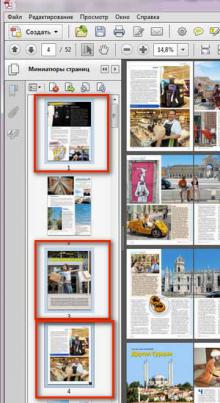
- Кликнете върху иконата "Page Миниатюри" (на първо място в страничната лента);
- задръжте натиснат «Alt», изберете мишката върху всички страници;
- отидете в менюто "Инструменти" и следвайте същите стъпки, както е в случая с отстраняването на една страница.
Как да се намали страниците в Adobe Acrobat Pro?
1. Изберете страницата (един или повече).
2. Отворете: Tools >> Pages >> екстракт (в раздел "Манипулират страници").
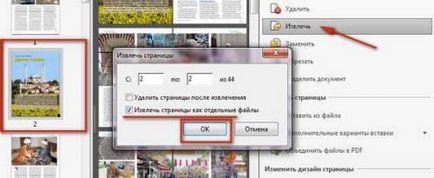
3. В панела, който се отваря, уточни обхвата на страници да бъдат доставени (ако тя е една - въведете номера му на два пъти през първото и второто поле). Активиране на опцията "Извличане на страници като. ". Кликнете «OK».
4. В "Преглед за папка", укажете пътека нарязани листа. Натиснете бутона "ОК".
Махни си ръцете на тези прости инструкции и вашите PDF-документи ще се превърне в най-, че нито е удобен и комфортен вид. За да работите с тях ще бъде много по-лесно!